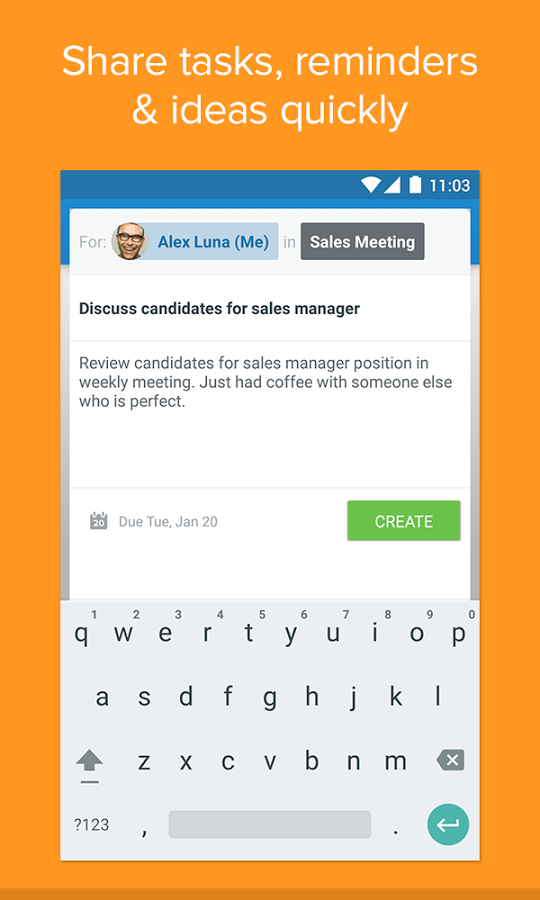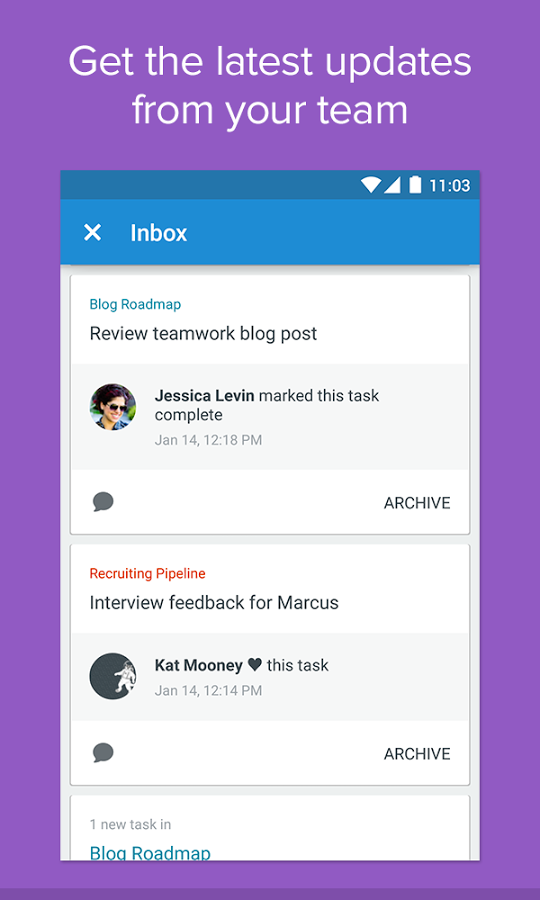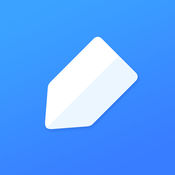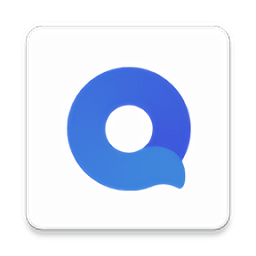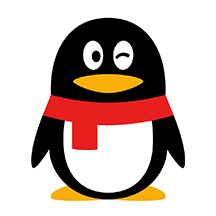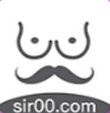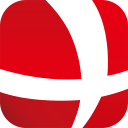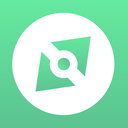Asana手机版是一个集邮件、办公、文档、沟通于一体的任务管理平台大家可以通过这款软件与你的团队连接,用Asana团队协作可以边交流边工作,软件功能强大,提供团队效率,一切都有条不紊。
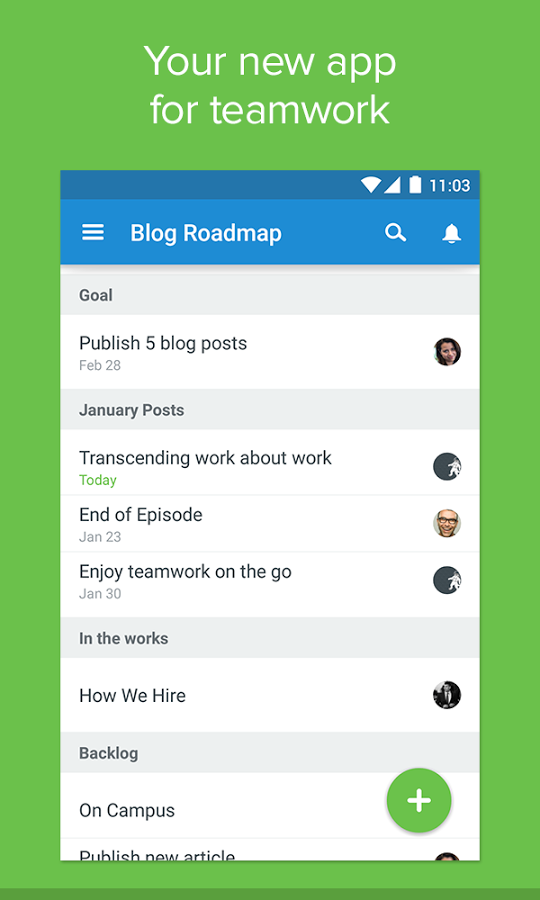
Asana团队协作官方介绍
AsaNa:团队任务管理平台是一个集邮件、办公、文档、沟通于一体的任务管理平台,它注重使用键盘的快捷方式,可以帮你节省不少工作的时间。Asana可以用于联络你的团队并一起工作和交流 —— 而无需埋头于散布各处的电子邮件。现在就试试在你的安卓手机和平板上免费和你团队连接吧。
1.工作交流
2.组织任务
3.计划日程
4.管理合作
5.移动办公
6.网上同步
7.免费
在Asana 收取邮件都是以实时信息的方式展现,也就是说用户收取的邮件都是自动展示,而不用专门去点开“未读邮件”了。而用户在读完邮件后,可以通过标记的方式让邮件自动归档。
这种收件方式可以让用户在收取一系列邮件时,很好的理清楚所有邮件的因果关系,而且Asana的邮件方式能让用户更好的进行邮件归类,并把垃圾邮件及时清理。Asana能让邮件的读取权掌握在用户自己的手中,而不用获取不喜欢来源发送来的邮件。
Asana团队协作更新日志
v3.12.2更新内容:
1.附件!
2.主要bug修复
Asana团队协作是一款办公软件,大家可以通过这款软件与你的团队连接,与大家讨论工作上遇到的相关问题,不用再用邮件来进行交流,更加方便快捷,让团队的工作效率变得更高。
Asana团队协作功能特色:
组织任务为你自己或团成员快速创建任务。增加目的任务、提醒以及请求。工作交流直接评论任务并收到团队任务和项目进度的通知。管理合作跟踪任务的日期、执行者以及笔记。计划日程查看并管理你的任务列表。还可以重新计划任务优先级以及改变状态。移动办公扫动完成任务,并会即时通知你的团队有关你的任务完成情况。网上同步无论是在Asana的网页应用还是你的手机或平板上,你和你的团队都将收取更新并保持同步。免费免费增加任务、项目以及评论(最多15人)。
Asana团队协作Asana优势:
首先,Asana 的层次是清晰且完整的,在 Asana 中可以建立一个 Workspace,我们称这个为团队。在建立 Workspace 之后可以建立数个 Project 即项目,项目之下可以直接建立 Task 也可以将多个 Task 合并为一个 Section(我们称之为任务列表),在同一个任务之下,可以建立多个 Subtask(子任务)。
每个任务下面可以再分为多个子任务,可以指派给不同的人
Project 层级以下的项目均可以 Asign(指派)给某个人,这个功能在之前测试的许多项目管理中都无法做到:我们可以把整个 Section 都指派给某个人来负责,但其中的具体任务不一定全由他来完成,他可以将不同的任务分配给不同的人,同时一个任务有可能需要多个人来协作完成不同的步骤,每一个子任务又可以指派给不同的人。
以一个简单的例子进行解构这个过程:比如以 TECH2IPO 与创投平台天使汇的合作为例,合作本身即为一个 Project,然后“日常的创业项目互推”(对应的是“非日常的创业项目报道”)我们会建立一个 Section,其中每一个 Task 是一个创业报道,撰写每一篇报道的过程中需要与不同的人沟通则划分为 Subtask,所有 Subtask 完成的时候 Task 就完成了。
这样细分到具体执行细节的方式的好处是,在 Asana 的个人 Calendar 中,我们可以清楚的看到“我”在团队中要做什么,在我的 To-Do List 中直接陈列处理的是“我要写一篇文章”或是“写某篇专稿的某一个部分”而不是展示“我要参与这次的专题”这样一个模糊的不可执行概念。
我的日历上的每一件事都是确实我要做的,而不是待分解的模糊任务
Asana 可以在同一个工具内实现对团队和个人的时间管理,并且这两套系统是共荣共通的。在 Asana 中有两种方式建立私人任务,一种是在 Workspace 之外的“Personal Projects”这个虚拟的团队(Workspace)中建立,另一种是在团队中的 My Task 界面建立一个任务不将其添加到任何 Project 中,也不添加任何 Follower,那么这个任务对团队就是隐形的。这两者的主要区别是:
Personal Projects 是一个虚拟的团队,它下面有完整的四层结构(Project、Secition、Task、SubTask),在这里面做的任何操作都是独立于团队的,不能指派给除自己以外的人(指派之后,这个任务会从你的 Personal Projects 中消失,转移到对方的 Personal Projects,如果该任务完成,会有一个通知回馈任务指派人该任务已完成。),但可以添加外部 Follower,分享自己个人任务的进度。
在团队中建立无从属任务,这个方式可以更加方便处理那些有可能转化为团队任务的事情。它只有 Task 和 Subtask 两个层级。我们的建议是所有工作上的事情都以这种方式建立,一旦需要的时候,随时可以将这个 Task 转移进团队的某个 Project 或 Section 中。
另外,在整个 Asana 中基本做到了有列表的地方就有日历,日历的层级也异常清晰,我们可以看到整个 Workspace(团队)的日历,也可以看到 Project 的日历,还可以看到个人的日历。个人的日历上呈现的就一定是“我”要做的事情,无论这个任务是隶属于团队、某个 Project 还是某个 Task 下面的 Subtask。具体的区别如下:
My Tasks Calendar - 所有 Asign 为我的需要我执行任务和我个人创建的无从属任务的日历
Project Calendar - 该 Project、Section 下的全部任务的日历
Team Calendar - 该 Workspace 下所有公开任务的日历
All Tasks Calendar - 该 Workspace 下所有公开任务、我个人创建的无从属任务的日历
其次,Asana 在任务管理本身之外的地方给了我们很大的惊喜。点开 Asana 的 Apps Integrations 页面中,我们可以看到 Asana 支持海量的效率类工具整合。比如 TECH2IPO 团队几乎同时都在个人的使用印象笔记,Asana 可以实现当我在印象笔记指定的笔记本中建立一个新笔记的时候就自动在 Asana 中创建一个任务,让 Asana 变成了在后台默默工作的行政助理(由于 Asana 支持的是 Evernote 不是印象笔记,所以这个具体的过程是要使用到 Zapier,电子邮件做跳转)。另外,Asana 支持内嵌在 Wordpress 中,这一点也十分便于利用 Wordpress 搭建的媒体团队的协作(小预告:TECH2IPO 将于近期迁移到 WP 平台)。
由于 Asana 在硅谷的知名度和影响力,Asana 支持几乎所有常用的外国云服务,这一点是不容忽略的,Asana 自身完善的 API 也保证了其延展性。在国内的同类产品中,没有一点能够做到这一点。这为我们之后选择配套服务(比如云存储,文档等)以及以后更换相关的配套服务提供了便利。
最后一点,Asana 虽然不是最漂亮的,但是 Asana 无论是在 iOS 上还是 Android 上都有第三方客户端来保障用户体验。在我们之前测试 Asana 的时候曾经对 Asana 移动端“保守”的画风进行过吐槽。但是,在我们决定深入的使用 Asana 之后发现,因为 Asana 开放了其全部 API,我们可以找到其他的客户端来替代 Asana 自身的客户端。这样就满足了颜控不同的审美需求。